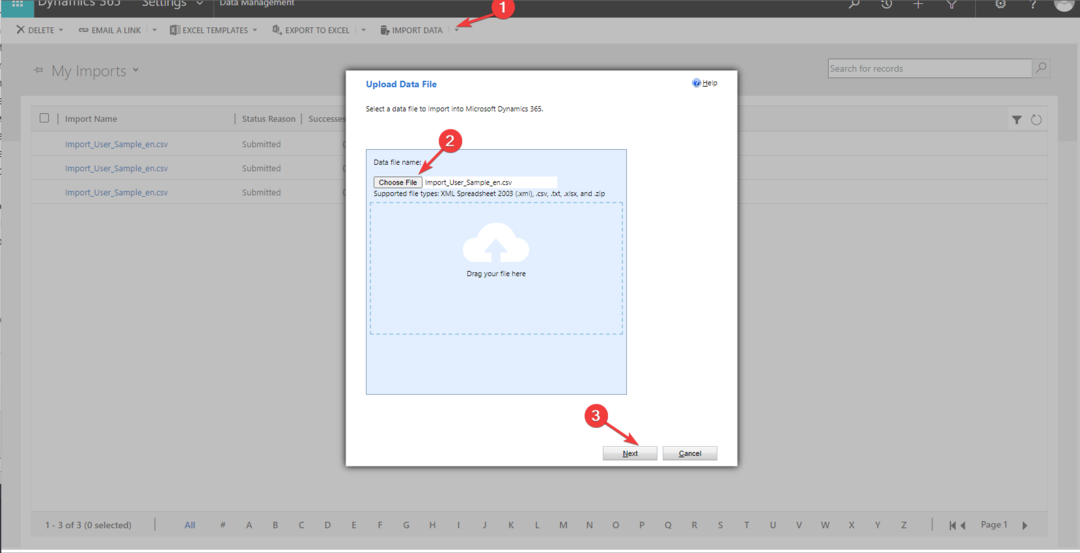Utforsk de eksperttestede metodene for å løse feilen
- Feilen 0x80040216 Import mislyktes kan oppstå hvis importtilordningen er feil eller alternativet Redigerbar rutenett er valgt.
- For å fikse det, kontroller dataformatet, se gjennom og juster importkartlegging eller deaktiver alternativet Redigerbar rutenett.
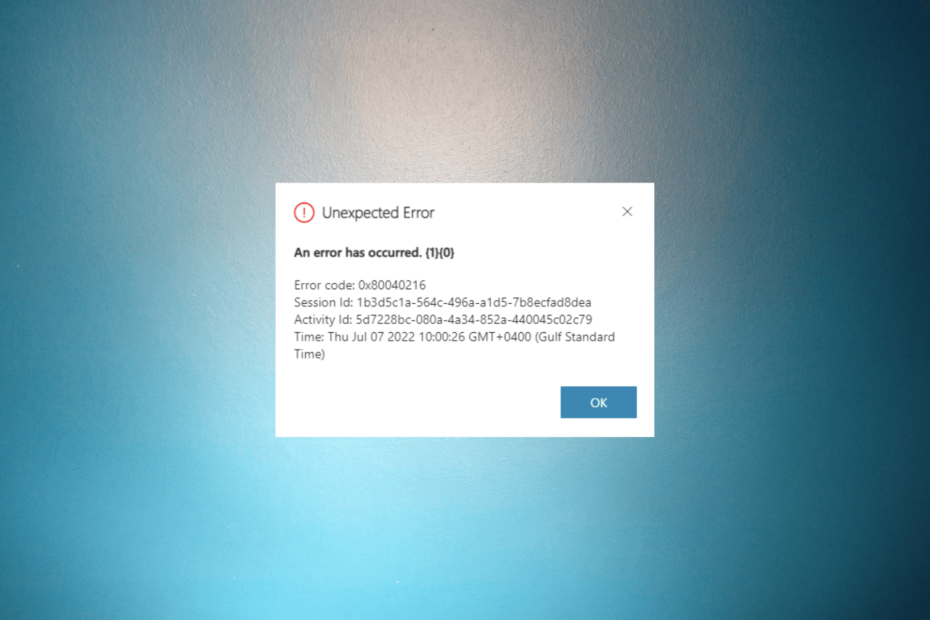
XINSTALLER VED Å KLIKKE LAST NED FILEN
- Last ned og installer Fortect på din PC.
- Start verktøyet og Start skanningen
- Høyreklikk på Reparere, og fiks det innen noen få minutter.
- 0 lesere har allerede lastet ned Fortect så langt denne måneden
Import av data fra Excel til Dynamics 365 er en vanlig oppgave for å administrere og oppdatere poster. Hvis du har støtt på feilen 0x80040216 Import mislyktes når du forsøkte å importere data fra Excel til Dynamics 365, kan det være frustrerende.
I denne veiledningen vil vi utforske årsakene til feilen og gi trinnvise instruksjoner for å hjelpe deg med å løse den.
Hva forårsaker feilen 0x80040216 Import Failed?
Det er ulike årsaker til at denne feilen oppstår under importprosessen; noen av de vanlige er nevnt her:
- Ugyldig dataformat – Hvis filen du prøver å importere har et format som ikke støttes eller inkompatibel datastruktur for Dynamics 365, kan du møte denne feilen.
- Feil importkartlegging – Ufullstendig eller unøyaktig kartlegging av felt under importprosessen kan føre til feil og forårsake dette problemet.
- Alternativet Redigerbart rutenett er aktivert – Hvis alternativet Redigerbar rutenett er aktivert for enheten som sender feilen, kan du møte dette problemet.
- Datavalideringsfeil – Importprosessen inkluderer datavalideringssjekker, og hvis noen poster mislykkes i valideringsregler, kan det utløse problemet.
- Utilstrekkelige brukerrettigheter – Du kan se denne feilen hvis brukerkontoen din har ikke de nødvendige rettighetene for å utføre importoperasjonen.
Nå som du vet årsakene, la oss gå videre til løsningene for å fikse feilen.
Hvordan kan jeg fikse feilen 0x80040216 Import mislyktes?
Før du går i gang med avanserte feilsøkingstrinn, bør du vurdere å utføre følgende kontroller:
- Sjekk om du bruker enhetens oppdaterte versjon av Dynamics 365.
- Prøv å oppdatere siden og gjenta prosessen hvis du bruker en nettversjon.
- Kontroller at Excel-filen du prøver å importere er i et støttet format, for eksempel CSV, .xls eller .xlsx.
- Sørg for at brukerkontoen din har de nødvendige privilegiene for å utføre importoperasjonen.
Hvis du har sjekket disse tingene og fortsatt ikke kan utføre operasjonen, sjekk ut de detaljerte løsningene for å fikse problemet.
1. Gjennomgå og juster importkartlegging
- Lansering Dynamisk 365 og klikk Innstillinger.
- På Innstillinger side, klikk på rullegardinmenyen og velg Dataledelse.
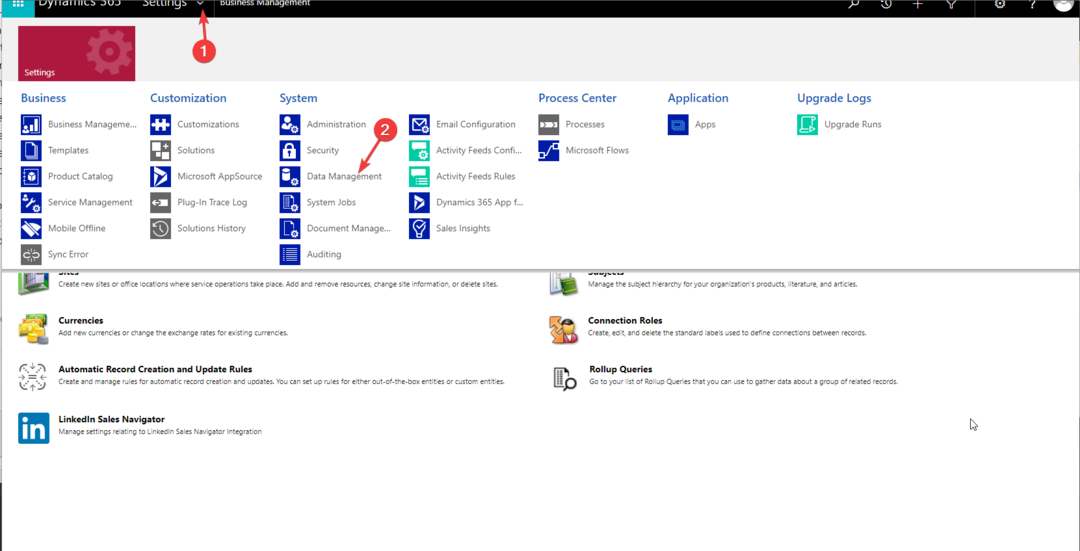
- Klikk Importer for å få tilgang til importadministrasjonssiden.
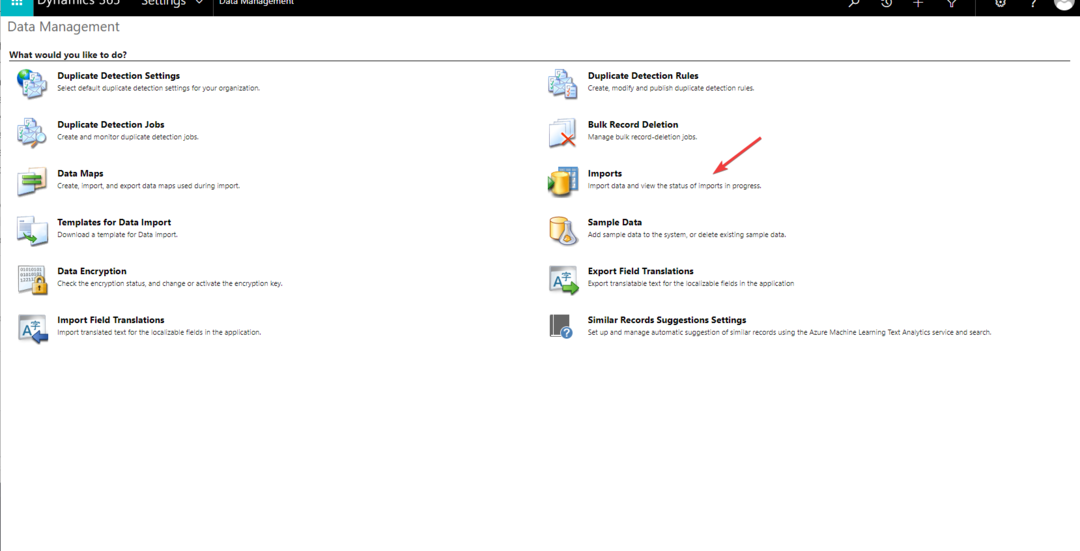
- Klikk på Importerer data alternativ.
- Velg en kompatibel fil du vil importere og klikk Neste.
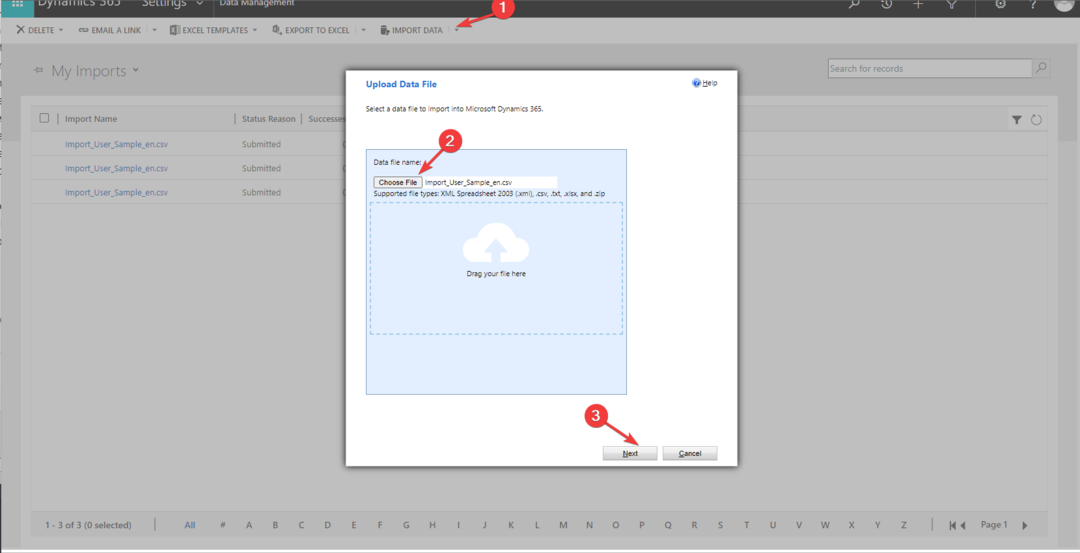
- Filen vil bli lastet opp; klikk Neste å fortsette.
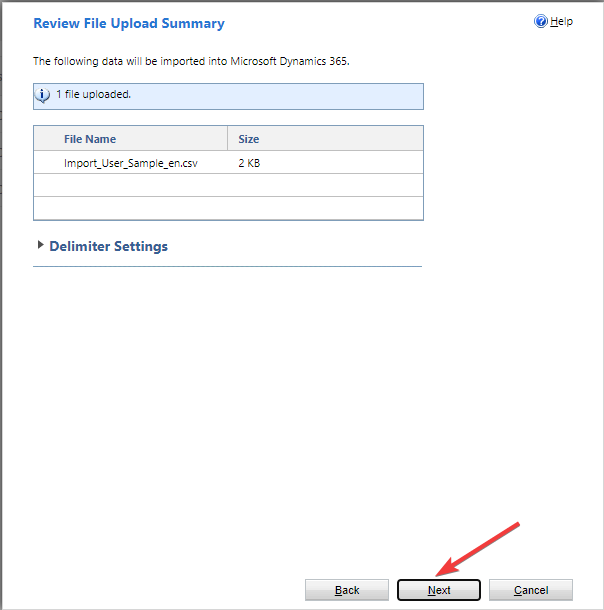
- Velg nå alternativene for å fortsette og klikk Neste.
- Velg datakartet og klikk Neste.
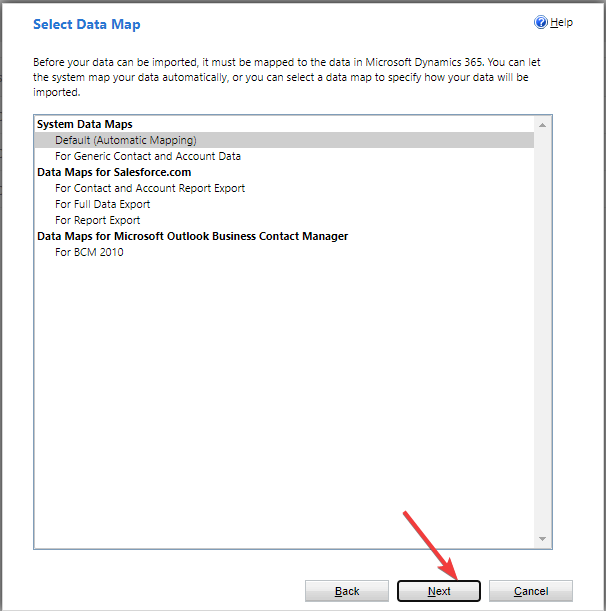
- Igjen, på Kartposttyper siden, velg et passende alternativ og klikk Neste.
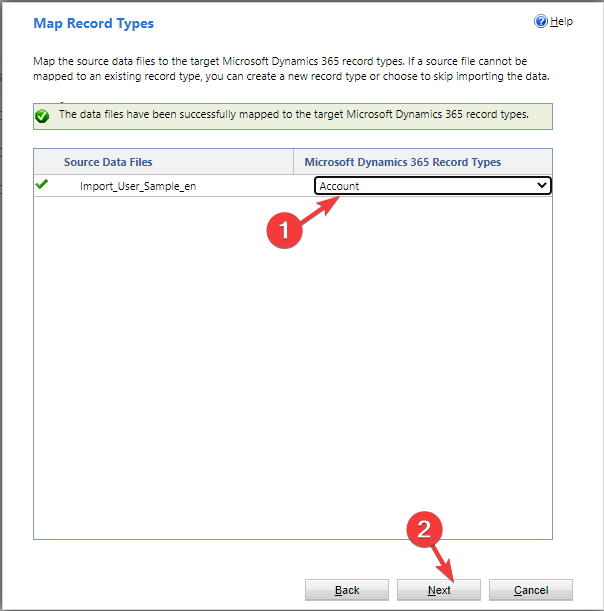
- På Kartfelt siden, vil du se Valgfrie felter til venstre og tilsvarende Dynamics 365 felt til høyre. Sjekk nå tilordningen for hver kolonne til dets respektive felt og sørg for at kolonnens datatyper samsvarer med de tilsvarende feltene. Hvis ikke, velg alternativet og klikk Neste.
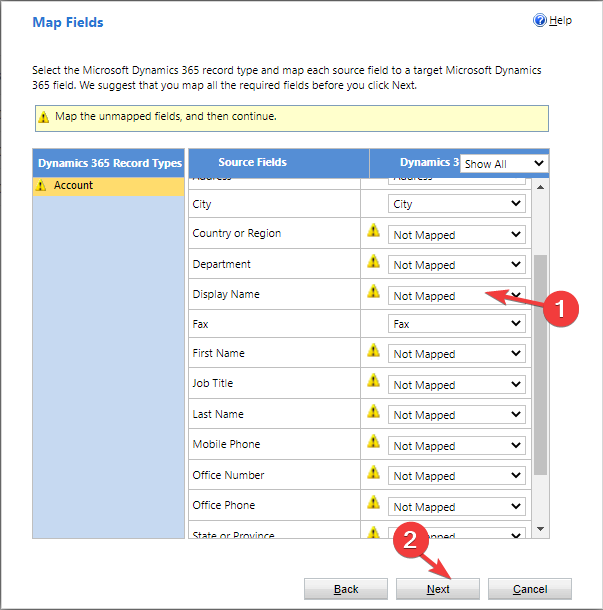
- Følg instruksjonene på skjermen for å fullføre og klikk Sende inn å fullføre.
- Jasper AI fungerer ikke: 5 måter å fikse det raskt på
- Chatsonic fungerer ikke: 5 raske måter å fikse det på
- Fungerer ikke Bard AI? Her er hvordan du fikser det
- Hvorfor kontoen din ikke er kvalifisert for denne funksjonen [New Bing]
- Fix: System. Data. SQLClient. SQLException (0x80131904)
2. Deaktiver alternativet Redigerbare rutenett
- Lansering Dynamisk 365 og klikk Innstillinger.
- På Innstillinger side, klikk på rullegardinmenyen og velg Tilpasninger.
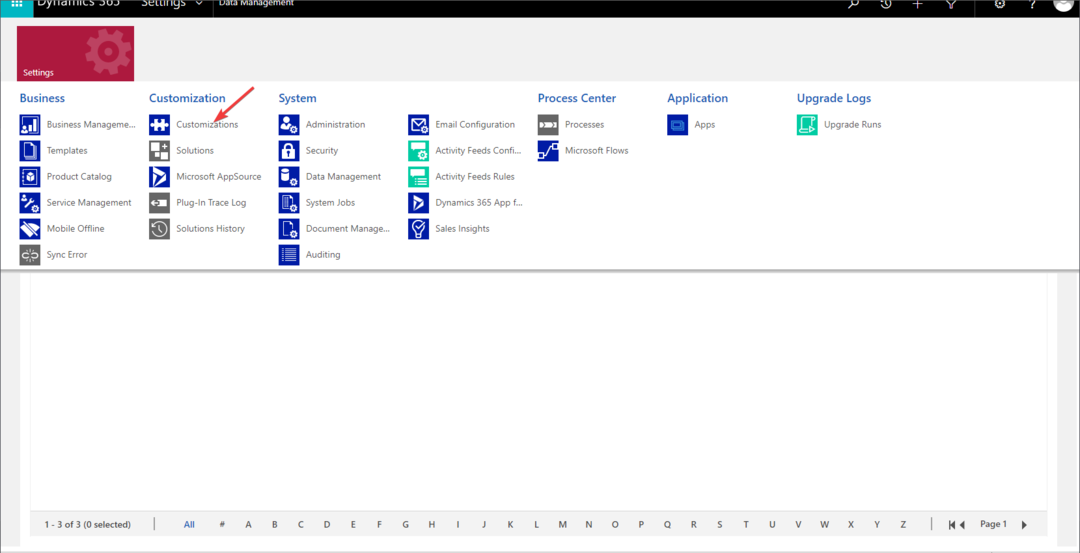
- Klikk Tilpass systemet.
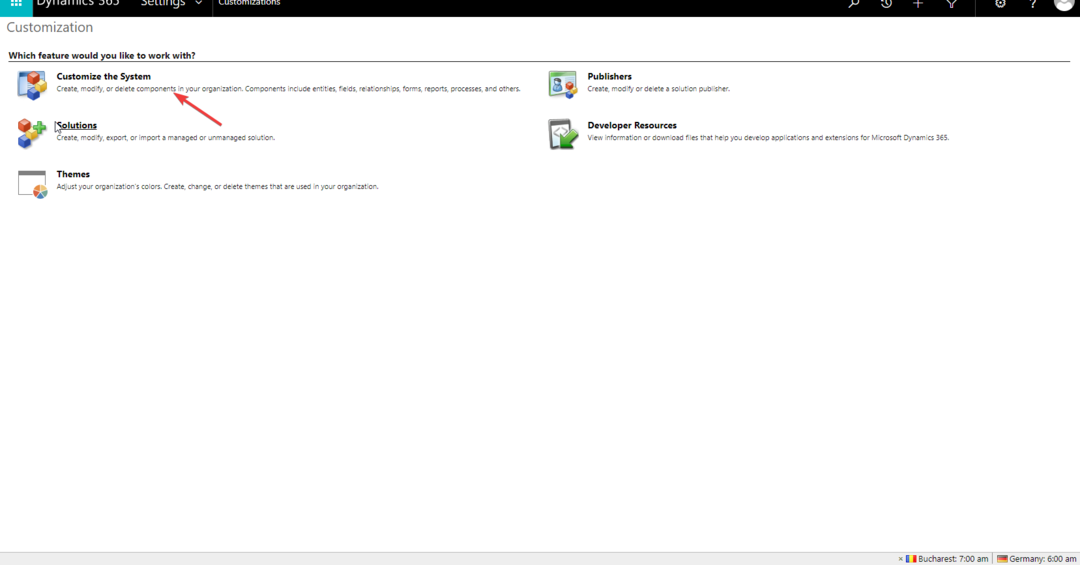
- Gå nå til Komponenter og klikk Enheter.
- Velg enheten du vil gjøre endringene for.
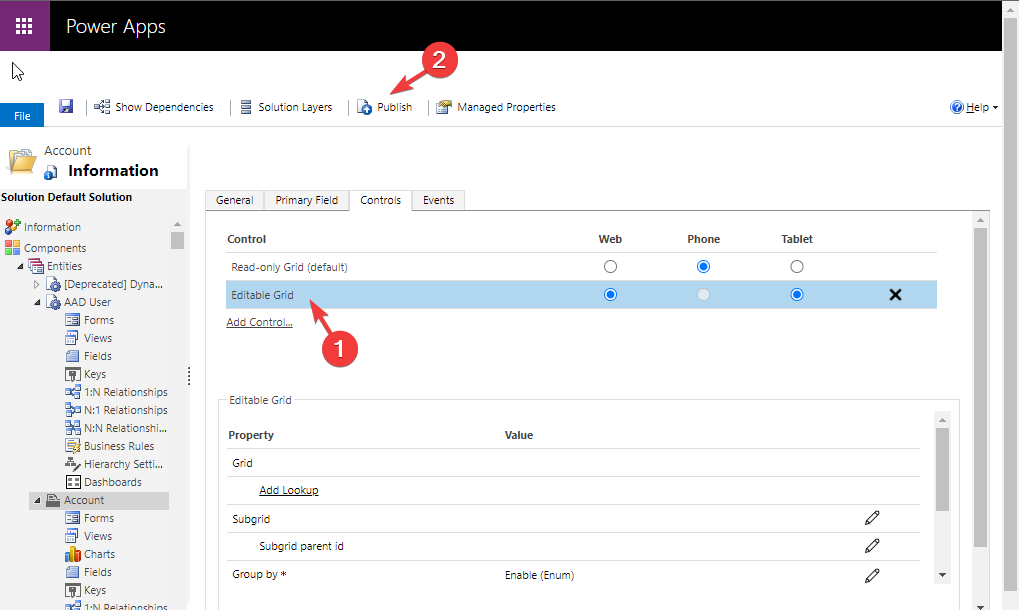
- Gå til Kontroller, finnRedigerbart rutenett, fjern merket for Web, Tablett, og Telefon, klikk deretter publisere for å lagre endringene.
Så dette er trinnene for å fikse feilen 0x80040216 Import mislyktes på Dynamics 365. Hvis du leter etter nettlesere som støtter Dynamics 365, foreslår vi at du leser denne veiledningen.
Hvis du har spørsmål eller forslag, kan du gjerne nevne dem i kommentarfeltet nedenfor.
Opplever du fortsatt problemer?
SPONSERT
Hvis forslagene ovenfor ikke har løst problemet, kan datamaskinen oppleve mer alvorlige Windows-problemer. Vi foreslår at du velger en alt-i-ett-løsning som Fortect for å løse problemer effektivt. Etter installasjonen klikker du bare på Vis og fiks og trykk deretter på Start reparasjon.